Remediați problemele cu tastele funcționale care nu funcționează în Windows 10

Tastele funcționale Fn vă oferă o modalitate mai rapidă și mai ușoară de a controla anumite funcții hardware.
Sistemul de operare Chrome (OS) este rezervat doar utilizatorilor de Chromebook, dar acum puteți instala Chromium OS pe alte dispozitive, deoarece este versiunea open-source a sistemului de operare Chrome. Este puțin diferit de sistemul de operare Chrome, dar o alternativă excelentă la Windows sau Linux și îl puteți rula fără instalare. Trebuie să descărcați sistemul de operare Chromium pe o unitate USB și să utilizați Etcher sau alt software pentru al face bootabil. Acest articol vă va învăța cum să faceți Chromium OS să funcționeze pe orice computer.
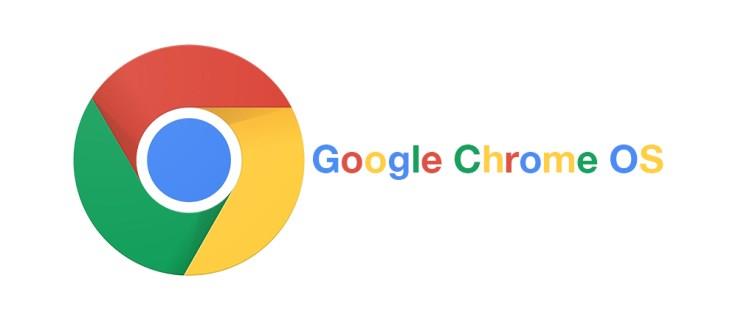
Considerații înainte de instalare Chromium OS
După cum sa menționat anterior, sistemul de operare Chrome este creat numai pentru Chromebookuri și este conceput pentru a fi ușor și simplu. Google face toate actualizările. Este unul dintre cele mai simple sisteme de operare pe care le puteți obține. Chromium OS (nu Chrome OS) este o versiune open-source a sistemului de operare Chrome și poate funcționa cu toate dispozitivele, inclusiv cu Mac, Linux și Windows. Unele componente hardware nu vor funcționa perfect, dar multe computere pot rula Chromium fără probleme.
Compania din spatele Chromium se numește Neverware . Ei au folosit codul open-source pentru a crea Neverware CloudReady, la fel ca Chromium OS, dar cu câteva caracteristici suplimentare și suport hardware principal. Google oferă acum CloudReady și îl numește Chrome OS FLEX. Sistemul lor de operare este acum folosit în școli și afaceri din întreaga lume. Singurul dezavantaj este că acest sistem de operare nu are suport pentru aplicațiile Android și software-ul/aplicațiile proprietare Google.
Sistemul de operare Chromium cu sursă deschisă este ideal pentru computerele mai vechi cu Windows XP și Windows 7, deoarece oferă mai multă protecție și este mai ușor de actualizat. Numeroase variante sunt disponibile pentru Windows 7,8,10,11, Mac și Linux de la diferite echipe de dezvoltatori, inclusiv versiuni precum FydeOS , Solus și Gallium OS . Este un sistem de operare care nu ocupă prea mult spațiu și funcționează excelent pentru operațiuni de bază și navigare pe internet. Totuși, nu vă așteptați la funcționalitate de joc de nivel înalt.

Instalarea sistemului de operare Chromium pe dispozitivul dvs
Înainte de a ajunge la instalare, există câteva condiții preliminare pe care trebuie să le îndepliniți. După aceea, începeți procesul de instalare. Iată ce să faci.
1. Cerințe preliminare pentru instalarea sistemului de operare Chromium
În primul rând, trebuie să descărcați cea mai recentă versiune Chromium pentru dispozitivul dvs. Puteți încerca, de asemenea, alternative ale sistemului de operare Chrome/Chromium precum FydeOS sau Solus (formal Evolve OS), care mențin versiunile actuale actualizate. Urmați instrucțiunile de instalare pentru aceste opțiuni folosind site-ul lor web.
Pentru sistemul de operare Chromium, veți avea nevoie și de un program pentru a porni imaginea sistemului de operare de pe USB. În acest exemplu, a fost folosit Etcher , împreună cu un USB cu o capacitate de cel puțin 8 GB și PC-ul pentru instalarea Chromium.
Iată link-urile către software-ul pe care ar trebui să-l descărcați pentru ca lucrurile să funcționeze:
Descărcați 1: 7-Zip pentru Windows , Keka pentru macOS sau p7zip pentru Linux
Descărcați 2: Etcher pentru Windows, macOS și Linux
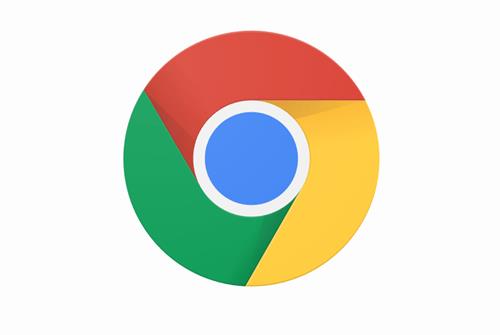
Pregătiți-vă USB-ul, dar asigurați-vă că este gol. Transferați toate datele valoroase pe computer înainte de a începe. Când ai totul pregătit, iată ce trebuie să faci:
2. Descărcați sistemul de operare Chromium
Google oferă o versiune oficială a sistemului de operare Chromium pe care o puteți descărca pe computer, dar există de obicei erori și alte probleme și este doar sistemul de bază. Multe site-uri web oferă Chromium gratuit, dar vă sfătuim să-l obțineți de la Arnold the Bat . Ultima actualizare a site-ului respectiv a fost în 2022, dar ar trebui să funcționeze în continuare. Veți vedea o listă lungă de versiuni Chromium, deoarece este actualizată continuu cu versiuni noi. Urmați instrucțiunile de la fața locului și descărcați cea mai recentă versiune.
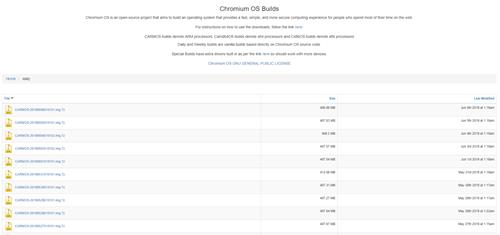
3. Extrageți imaginea
Când descărcarea este finalizată, trebuie să extrageți imaginea folosind 7-Zip. Faceți clic dreapta pe fișierul descărcat și extrageți datele într-un folder nou. Procesul durează câteva minute.
4. Pregătiți-vă unitatea USB
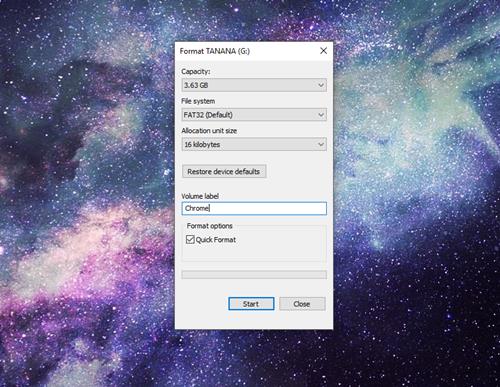
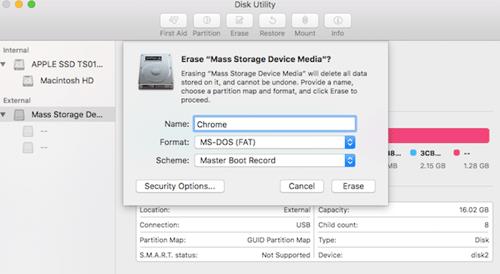
5. Utilizați Etcher pentru a instala imaginea Chromium
Ați făcut cea mai mare parte a pregătirii până acum. Chromium este descărcat și extras, iar USB-ul este formatat, așa că sunteți gata să continuați. Descărcați Etcher folosind link-ul furnizat mai sus. Iată ce trebuie să faci de acolo:
Procesul de creare durează câteva minute. Când s-a terminat, așteptați ca Etcher să verifice dacă totul funcționează conform așteptărilor. Acum sunteți gata să instalați Chromium pe computer.

6. Reporniți computerul și activați USB în Opțiunile de pornire
Trebuie să rulați BIOS pentru a seta USB ca dispozitiv de pornire principal.
Pe un Mac:
7. Porniți în sistemul de operare Chrome fără instalare
Lucrul grozav despre sistemul de operare Chrome este că nu trebuie să îl instalați; nu ocupă spațiu pe hard disk. Îl puteți porni de pe USB fără instalare, astfel încât sistemul de operare principal să nu fie afectat. Puteți configura sistemul de operare Chrome cu un cont Google și îl puteți utiliza numai pentru a naviga pe internet.
8. Instalați sistemul de operare Chrome pe dispozitivul dvs
Dacă ați testat totul și l-ați găsit satisfăcător, este timpul să îl instalați.
întrebări frecvente
Am inclus această secțiune pentru a răspunde la întrebările dvs. despre instalarea sistemului de operare Chrome.
Ar trebui să instalez Chrome OS Flex?
Utilizatorii pot accesa și încerca Chrome OS Flex, dar Google a eliminat suportul pentru aplicațiile Android și Play Store. Cu toate acestea, obțineți aplicații Google precum Gmail, Sheets, Files, Drive și multe altele. Este un sistem de operare ușor și sigur, conceput pentru a reîmprospăta hardware-ul mai vechi. Deși funcționează bine cu multe dispozitive și merită încercat, utilizatorii ar trebui să verifice lista de dispozitive certificate înainte de a descărca.
Pașii de instalare sunt relativ simpli; puteți testa sistemul de operare și îl puteți păstra gratuit.
Tastele funcționale Fn vă oferă o modalitate mai rapidă și mai ușoară de a controla anumite funcții hardware.
Acest indicator deplasat înseamnă de obicei că criptarea BitLocker a fost dezactivată, o actualizare necesită o repornire sau o actualizare de firmware este în așteptare.
Puteți utiliza una dintre următoarele 6 metode pentru a deschide Proprietăți computer (sau Proprietăți sistem) în Windows 10.
Dacă blochezi corect rețeaua Wi-Fi pentru oaspeți, poți partaja conexiunea la internet cu orice vizitatori fără a partaja alte informații.
În acest articol, WebTech360 vă va ghida cum să dezactivați firewall-ul pe Windows 11.
Când ți-ai cumpărat calculatorul, acesta pornea în câteva secunde și funcționa de minune. Dar lucrurile s-au schimbat în timp.
Acest document este despre ștergerea fișierelor .tmp, nu despre cum să ștergeți istoricul de internet sau memoria cache a browserului.
Poți dezactiva aplicațiile din fundal din Windows 11 pentru a optimiza performanța, a economisi bateria și a reduce consumul de RAM.
Instalarea unui VPN vă va ajuta să vă mențineți computerul cu Windows 11 mai sigur.
Windows oferă o serie de opțiuni utile de accesibilitate, ideale pentru personalizarea interfeței PC-ului, îmbunătățirea confortului și chiar operarea complet hands-free.
Pe Windows 10, Microsoft a integrat o nouă aplicație numită Setări. Această aplicație Setări este o aplicație Metro creată de Microsoft pentru a înlocui aplicația clasică Panou de control.
Folderele mari din sistem sunt unul dintre vinovații care ocupă mult spațiu în sistem. Multe foldere pe care le creați, după ce le ștergeți, vor reapărea după un timp. Poate că acestea sunt foldere nedorite pe care încercați să le eliminați.
Dacă serverul DNS implicit furnizat de furnizorul dvs. de servicii de internet pare lent, nesigur sau nesigur, nu trebuie să îl utilizați. Iată cum puteți modifica setările serverului DNS pe computerul dvs. cu Windows 11.
GodeMode se numește Shortcut Windows Master Control Panel. GodMode (sau God Mode) este un panou de control care vă permite să configurați și să accesați tot ce se află în sistemul de operare Windows.
Pentru a schimba parola sau numele WiFi pentru modemul TP Link, utilizatorii trebuie să se conecteze la adresa corespunzătoare acestei linii de modem. Deci, care este adresa de conectare a modemului TP Link?













